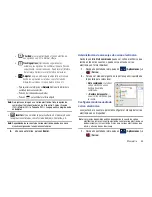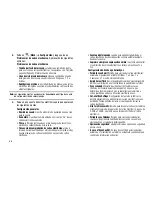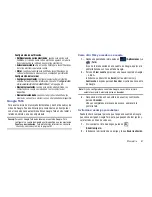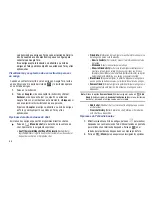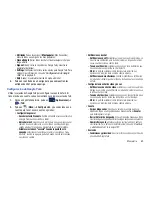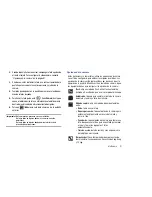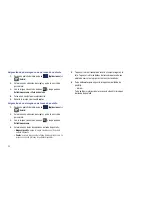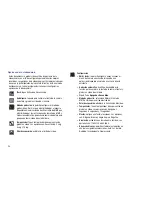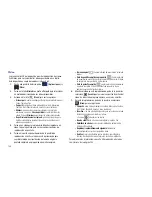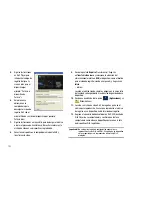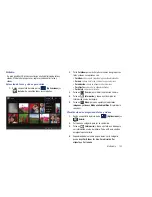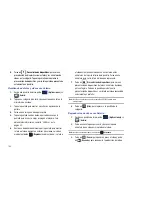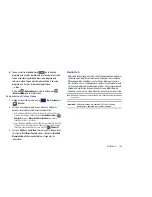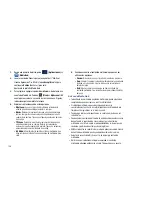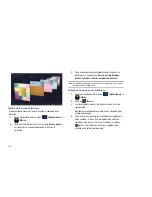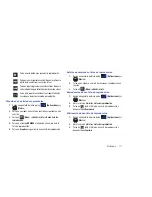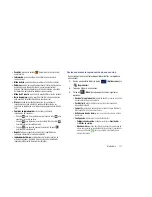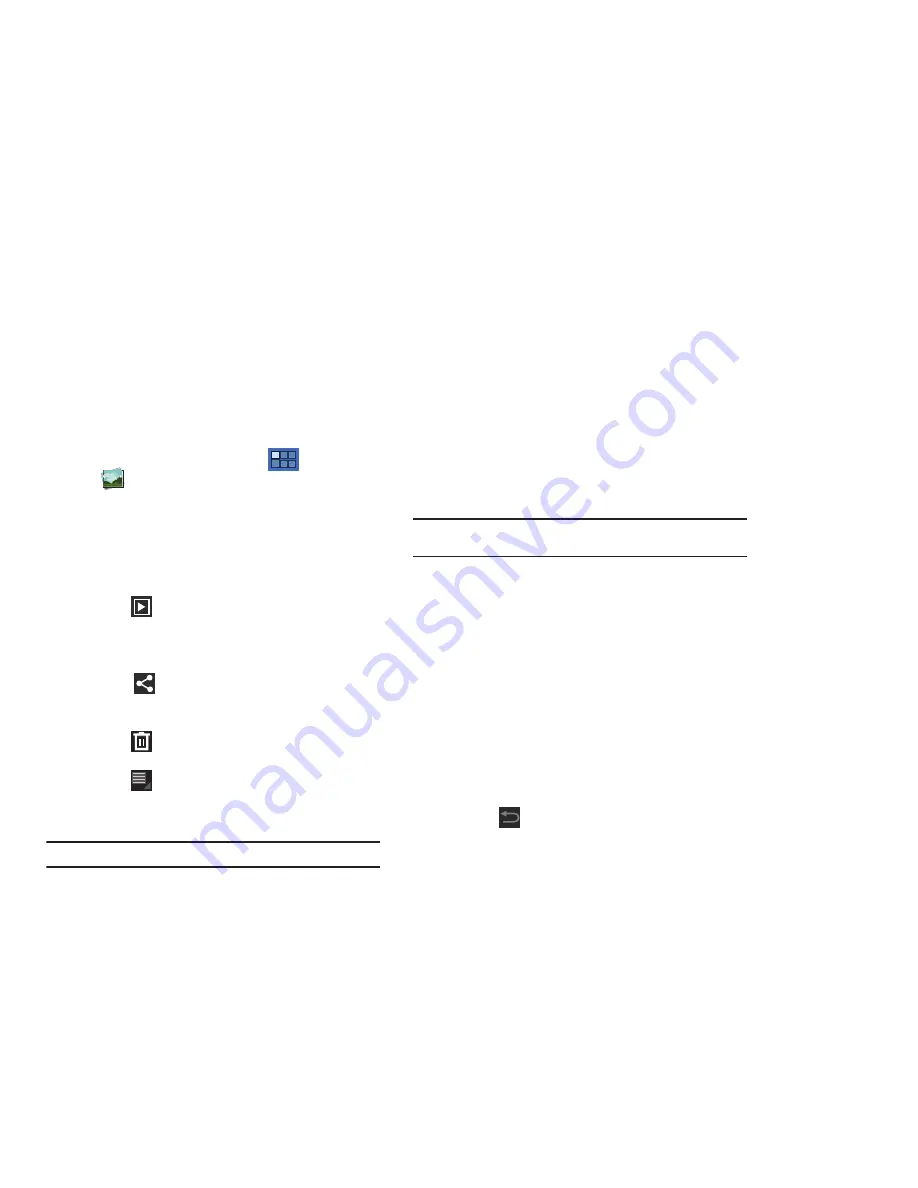
98
Opciones de Galería
1.
Desde una pantalla de inicio, pulse en
(Aplicaciones)
➔
(
Galería
)
.
2.
Seleccione la ubicación de una carpeta y pulse en un archivo
para abrirlo.
Opciones de fotos en la Galería
1.
Seleccione la ubicación de una carpeta y pulse en un archivo
para abrirlo.
2.
Pulse en
(
Presentación de diapositivas
) para ver sus
fotos en una presentación de diapositivas. Pulse en la pantalla
para detener la
presentación de diapositivas y para ver la
foto en pantalla.
3.
Pulse en
(
Compartir
) para usar AllShare, Social Hub,
Mensajería, Picasa, Wi-Fi Direct, Bluetooth, Gmail o Correo
electrónico para compartir la foto.
4.
Pulse en
(
Borrar
) para borrar la foto en pantalla. Pulse
Confirmar
para borrar la foto o
Cancelar
para salir.
5.
Pulse en
(
Menú
) para mostar las opciones siguientes:
• Detallas
: brinda detallas acerca de la foto como Título, Hora,
Ubicación, Ancho, Altura, Tamaño de archivo, etc. Pulse en
X
para
cerrar el menú emergente.
Nota:
Las fotos se almacenan en la carpeta /Root/DCIM/Camera como archivos jpg.
• Mostrar en el mapa
: esta opción aparece cuando existe un
ubicación para la foto. Se añade una ubicación a la foto si
GPS tag
está establecido en
Encendido
en los ajustes de la cámara. Pulse en
esta opción para abrir la aplicación Map (Mapa) y mostrar la
ubicación donde se tomó la foto. Para obtener más información,
consulte
“Opciones de la cámara”
en la página 91.
¡Precaución!:
Tenga presente que su ubicación podría indicarse en una foto
al publicar sus fotos en Internet.
• Rotate Left
(Girar a la izquierda): le permite girar la foto 90 grados
hacia la izquierda.
• Rotate Right
(Girar a la derecha): le permite girar la foto 90 grados
hacia la derecha.
• Set picture as
(Establecer imagen como): le permite asignar la foto
como Foto de contacto, Pantalla bloqueada o Papel tapiz.i
• Crop
(Recortar): le permite recortar la imagen. Pulse y arrastre el
recuadro de recorte o los bordes o esquinas del recuadro de recorte
para crear el área de recorte, después toque
Aceptar
. Pulse en
X
para interrumpir el proceso sin recortar la foto.
(Imprimir): imprima la foto actual en una impresora compatible
con Samsung.
• Copy
(Copiar): copie la foto actual al portapapeles.
• Motion
(Movimiento): muestre ajustes de activación de movimiento.
6.
Pulse en
(
Atrás
)
para regresar a la cámara para tomar
más fotos.